Os Macs são geralmente conhecidos por sua facilidade de uso, mas isso não significa que você nunca terá problemas. Alguns usuários relatam problemas ao tentar aplicar áudio por meio de fones de ouvido ou outros dispositivos que conectaram ao Mac.
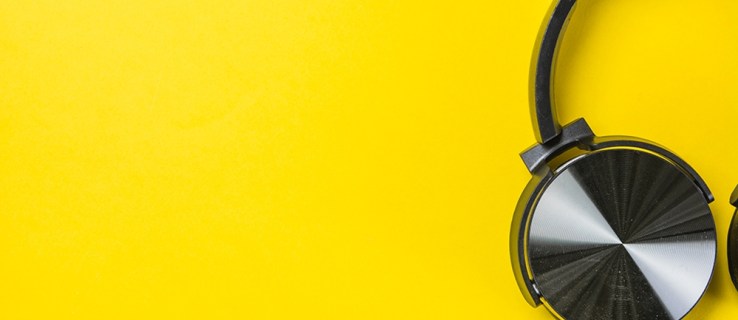
Felizmente, existem várias soluções que você pode tentar corrigir esse bug de áudio. Vejamos o que fazer quando os fones de ouvido não estão funcionando no Mac.
Fones de ouvido que não funcionam no Mac: 13 coisas que você pode fazer
Se seus fones de ouvido ou alto-falantes externos não funcionarem ao conectá-los ao computador Mac, aqui estão algumas coisas que você deve tentar para corrigir o problema:
- Desconecte os fones de ouvido e tente conectá-los a outro dispositivo, como o iPhone ou iPad, para verificar se estão funcionando conforme o esperado.
- Verifique se há problemas no conector do fone de ouvido. Poeira ou cotão são suficientes para impedir que a porta reconheça seus fones de ouvido ou alto-falantes. Experimente soprar a poeira da tomada e de dentro da porta do seu Mac para ver se isso resolve o problema.
- Conecte os fones de ouvido enquanto mantém pressionados os botões de volume ao mesmo tempo.
- Verifique os controles de volume dos fones de ouvido. Alguns modelos possuem controles de volume embutidos que podem ser abaixados ou desligados.
- Verifique todas as portas desconectando tudo que está conectado ao seu Mac. Isso inclui dispositivos HDMI, Thunderbolt e USB. Outros dispositivos podem estar canalizando o som para longe de seus fones de ouvido. Se a sua TV estiver conectada via HDMI, por exemplo, o som provavelmente está sendo redirecionado para a TV em vez dos fones de ouvido ou alto-falantes.
- Se quiser que o som seja reproduzido pelos fones de ouvido ou alto-falantes enquanto a TV estiver ligada, alterne para os alto-falantes clicando no ícone de áudio localizado na barra de menus do Mac. Selecione seus fones de ouvido / alto-falantes lá.
- Reinicie o seu Mac.
- Reinicie seu controlador de som abrindo o “Monitor de atividade” e localizando “coreaudíodo” na lista de processos. Encerre o processo clicando no “X” e ele será reiniciado automaticamente.
- Atualize seu Mac OS.
- Experimente desligar o Bluetooth. Seu Mac pode tentar se conectar a um dispositivo Bluetooth que não está ao alcance.

Se você ainda estiver tendo problemas de áudio após tentar essas etapas e tiver certeza de que os fones de ouvido não são o problema, entre em contato com a Apple para obter suporte. Você pode ter um problema de hardware ou software que não pode ser resolvido com uma solução rápida.
Escolha a saída de áudio no Mac
Você pode solucionar problemas e corrigir a saída de áudio ausente seguindo estas etapas simples:
- Abra o menu Apple e selecione “Preferências do Sistema”.
- Clique em “Som”.
- Clique em “Saída”.
- Escolha “Fones de ouvido” como seu dispositivo de saída.
- Verifique se a caixa “Mudo” está desmarcada.
- Ajuste o som de acordo com sua preferência.

Quando vários dispositivos estão conectados ao seu Mac, seu computador pode tentar reproduzir áudio por meio do dispositivo errado. Ao escolher manualmente o dispositivo de saída de áudio, você poderá resolver esse problema.
Reproduza áudio do Mac na TV
Você também pode ter um problema semelhante quando não há som na TV conectada ao Mac via HDMI. Se for esse o caso, aqui está o que você pode fazer:
- Abra “Preferências do Sistema”.
- Selecione “Som”.
- Selecione a guia “Saída” e selecione “HDMI”.
Em casos raros, o cabo HDMI pode transferir a imagem, mas deixar o som de fora. Isso pode acontecer se o seu cabo for muito antigo. Verifique seu cabo HDMI. Procure rachaduras ou curvas acentuadas que podem impedir a reprodução do áudio. Verifique se há pinos tortos na porta do cabo.
Tente os mesmos passos que descrevemos acima e reinicie o PRAM e o SMC no seu computador Mac. O som agora deve estar funcionando. Caso contrário, substitua o cabo HDMI por um novo.
Scripts de manutenção CleanMyMac X
Se você tentou tudo ao seu alcance para colocar os fones de ouvido em funcionamento novamente, mas nada parece funcionar, baixe e execute os scripts de manutenção do CleanMyMac X. Eles otimizarão o desempenho do seu Mac PC e descobrirão todos os problemas que você possa ter.
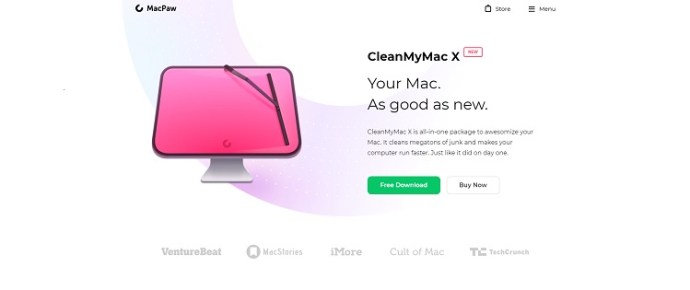
Airpods não funcionam com Mac
Se você já conectou seus Airpods ao Mac e eles simplesmente param de funcionar ou o computador não os pega, existem algumas soluções comprovadas.
- Certifique-se de que os dois Airpods estejam totalmente carregados e dentro da caixa.
- Desconecte seus Airpods e reconecte-os. Vá para “Preferências do Sistema”> “Bluetooth” e clique no ‘X’ próximo aos Airpods. Em seguida, você pode configurá-los como fazia quando eram novos.
- Verifique se há atualizações em seu Mac. Se o software for muito antigo, ele pode causar problemas ao tentar emparelhar dispositivos Bluetooth.

Há vários motivos pelos quais seus fones de ouvido ou Airpods podem não funcionar corretamente. Se você executou as etapas de solução de problemas adequadas e seu áudio ainda não está funcionando corretamente, entre em contato com a equipe de suporte da Apple para obter mais assistência.
Tem alguma outra dica de solução de problemas para Mac? Compartilhe-os conosco nos comentários abaixo!










